UserWay 外掛程式評論 – WordPress 的最佳輔助功能外掛?
已發表: 2024-08-08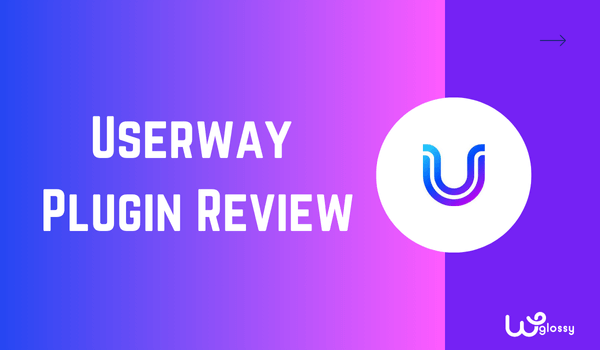
每個企業都應該向所有人開放,包括身心障礙者。 這適用於實體店和網站。 然而,許多網站所有者忘記了讓他們的網站可訪問,UserWay 插件可以幫助 WordPress 用戶解決這個問題。
注意 – 此外掛程式專為幫助殘障人士存取數位內容而設計。 您可以將此插件新增到您的網站。 我將透過詳細的 UserWay 外掛程式評論來解釋功能和安裝指南。
每當有人訪問該網站時,他們都會有一個可訪問性小部件來使用所有 UserWay 功能 - 從無法訪問代碼的幕後修復到使網站能夠使用輔助技術和用戶控制的個性化功能。
個人化功能包括更改螢幕顏色模式、調整文字大小、使用螢幕閱讀器等。 讓我們更詳細地探索 WordPress 上的這個頂級輔助功能外掛。
UserWay 是做什麼的?
大約 13 億人患有殘疾人,這意味著世界人口的 16%,而 UserWay 外掛程式使他們能夠存取數位內容。
它提供了一個由人工智慧驅動的小部件,可以自動即時修復許多可訪問性問題,無需更改程式碼或用戶觸發任何操作即可使網站與螢幕閱讀器等輔助技術一起使用。
該小部件還提供螢幕閱讀、對比度調整和文字修改等功能,以適應殘障用戶的需求。
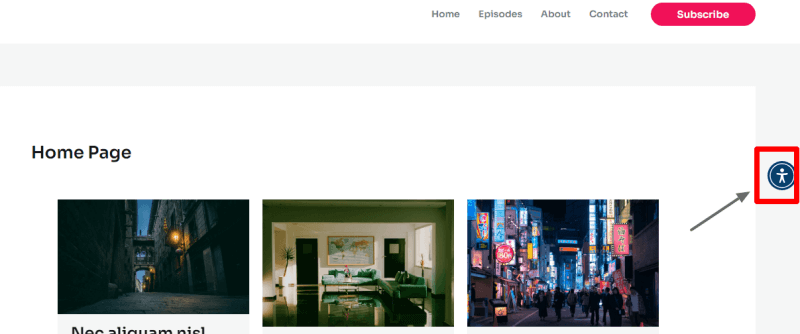
要存取使用者個人化輔助功能,訪客只需點擊小工具圖示即可。 點擊後,將打開一個側邊欄,供使用者選擇他們想要的任何功能。
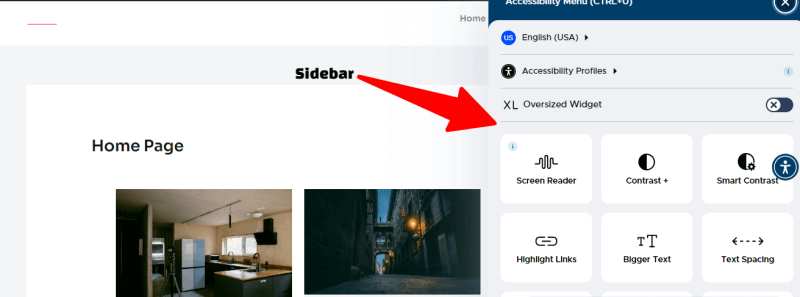
這些功能可讓您的網站符合關鍵的無障礙指南和法律,例如 WCAG、ADA 和 EAA。 WCAG 提供了使 Web 內容更易於存取的標準。
ADA 是《美國殘疾人法案》,EAA 是《歐洲無障礙法案》。 兩者都禁止對殘疾人的歧視,並旨在提高所有人獲得產品和服務的可及性。
UserWay 插件的重要功能
現在,是時候詳細討論 UserWay 的主要功能,或者說我最喜歡的功能。 這將幫助您了解是否應該投入時間和金錢。
1. 易於使用的插件,適合所有人!
就易用性而言,UserWay 是最好的插件。 我已經使用過它,我可以告訴您,您無需執行任何操作 - 無需編碼,無需更改主題。 只需下載外掛程式、啟動並設定您的帳戶即可。 然後,轉到 UserWay 插件設定並登入。
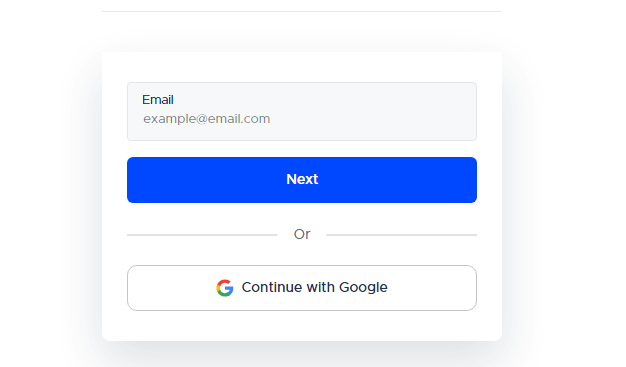
登入後,使用切換按鈕啟用輔助功能。 這就是您需要做的全部事情,並且所有訪客都可以在網站上使用該小部件。
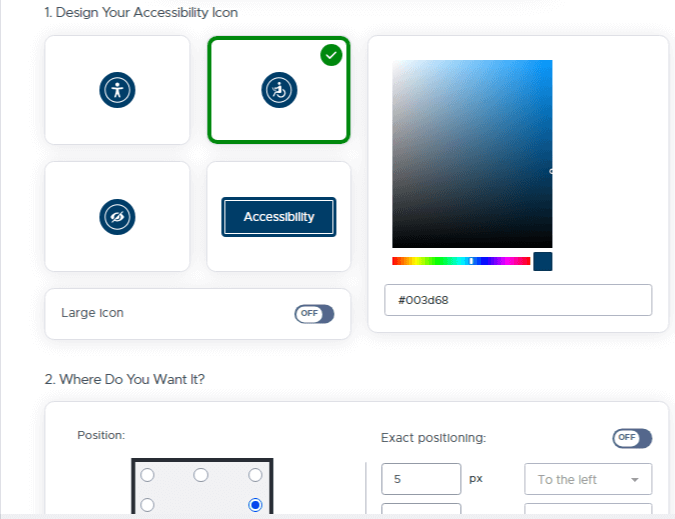
您也可以選擇輔助使用小工具所需的圖示以及位置,無論是在左側、右側、上方或底部。
2. 語言和輔助功能簡介
如果您檢查圖示中的功能,您會發現 UserWay 旨在為許多殘疾人(包括老年人)提供導航。
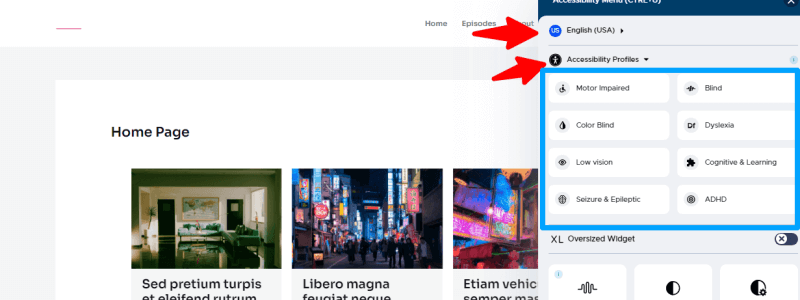
小部件中的第一個選項是更改語言,以便世界各地的任何人都可以存取數位內容。 然後有一個稱為“輔助功能設定檔”的功能,它按使用者選擇的流行設定檔類型對功能進行分組。
一個簡單的例子是,如果有人選擇色盲選項。 網站上的圖像會立即改變顏色,以便人們可以輕鬆理解圖像。
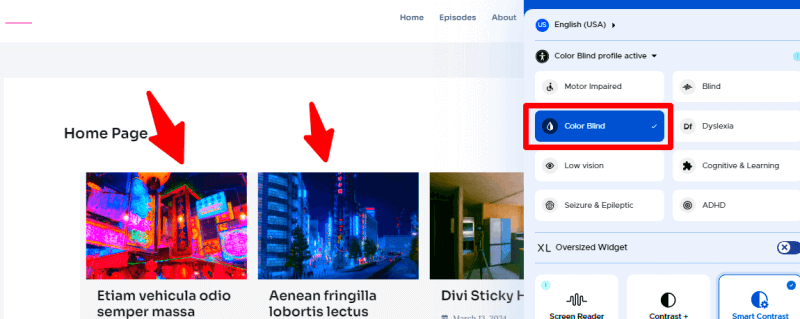
同樣,如果有人選擇“盲”選項,Widget 將自動啟用螢幕閱讀器功能。 盲人可以輕鬆收聽網頁內容,也可以將閱讀速度設定為慢或快。
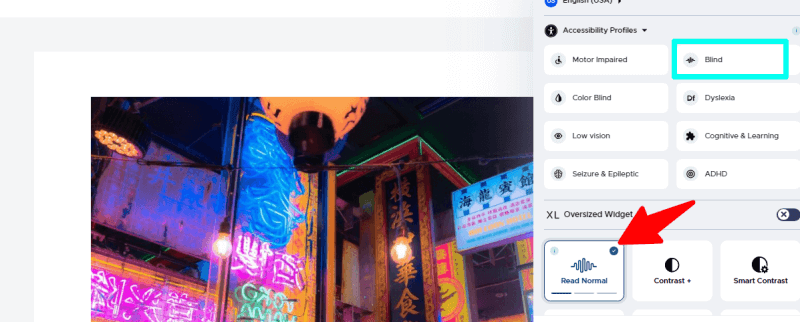
3. 超大和更大的文字小工具
超大且更廣泛的文字功能對於弱視用戶來說是一個遊戲規則改變者。 它允許訪客放大文字大小,從而更輕鬆地閱讀內容而無需眼睛疲勞。
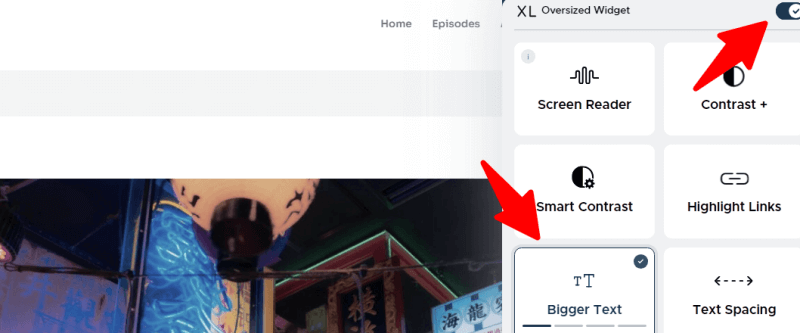
對於網站所有者來說,最好的消息是文字放大很流暢,不會破壞頁面的整體佈局。 這有助於保持網站的功能和視覺吸引力,同時更易於存取。
4. 對比度和智能對比度
使用者可以輕鬆調整對比度設置,包括暗對比度、亮對比度和反轉對比選項。 這種靈活性可以幫助有各種視覺障礙或光敏感度的人更舒適地閱讀內容。
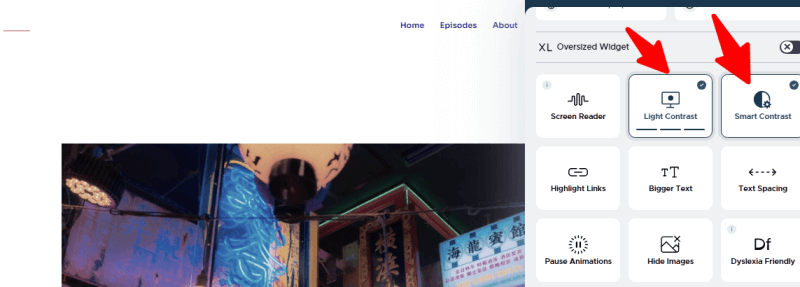
智慧對比度功能會自動調整顏色以保持可讀性。 它確保文字在背景下保持清晰。
5.隱藏圖像並突出顯示鏈接
訪客可以隱藏圖像,讓那些認為圖像分散注意力或不必要的人受益。 除此之外,它們還能夠突出顯示鏈接,使導航更容易訪問。
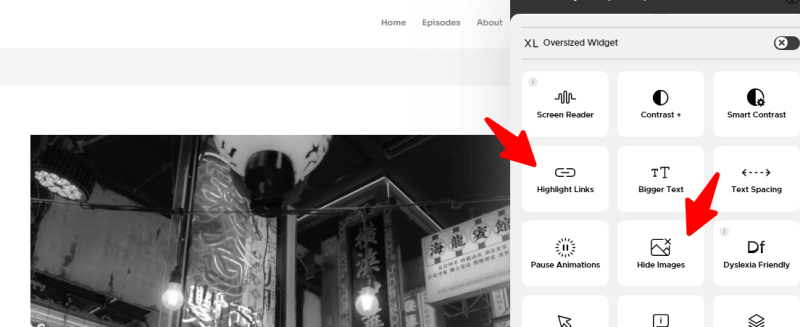
這是最好的選擇,特別是對於難以區分連結和常規文字的使用者。 這些功能可以顯著改善許多具有不同需求的使用者的瀏覽體驗。
6. 閱讀障礙友善型和過動症
該插件提供專門設計的閱讀障礙友善字體和清晰的字體選項,使閱讀障礙人士更容易閱讀。
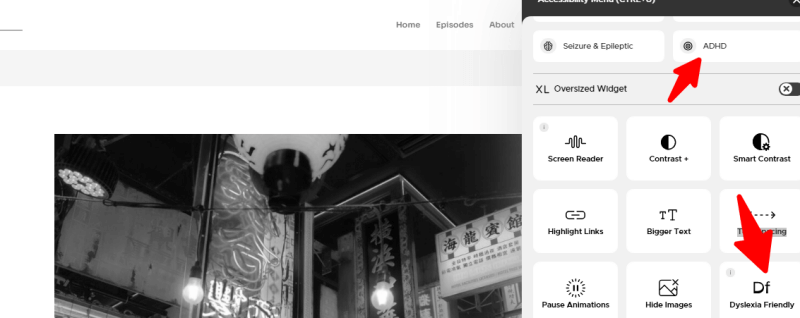
對於患有多動症的人來說,它提供了一個閱讀蒙版,有助於專注於特定的文字區域,減少對周圍內容的干擾。 這些功能可以大大提高使用者的理解能力並減少閱讀疲勞。

7. 字典和頁面結構
UserWay 還具有內建字典,使用者只需單擊單字定義即可快速查找單字定義。
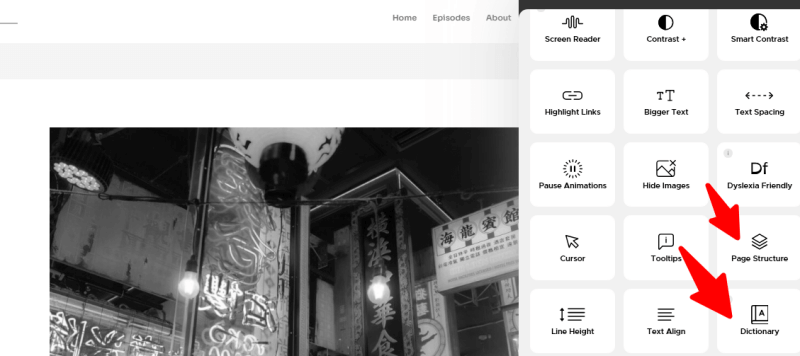
頁面結構選項提供了清晰的內容佈局輪廓,幫助使用者更輕鬆地導航長或複雜的頁面。 這些工具有助於提高可讀性,並使所有使用者更容易存取資訊。
8. 文字對齊和行距
所有訪客都可以根據自己的喜好調整文字對齊方式(左、右、居中、對齊),從而提高內容的可讀性。
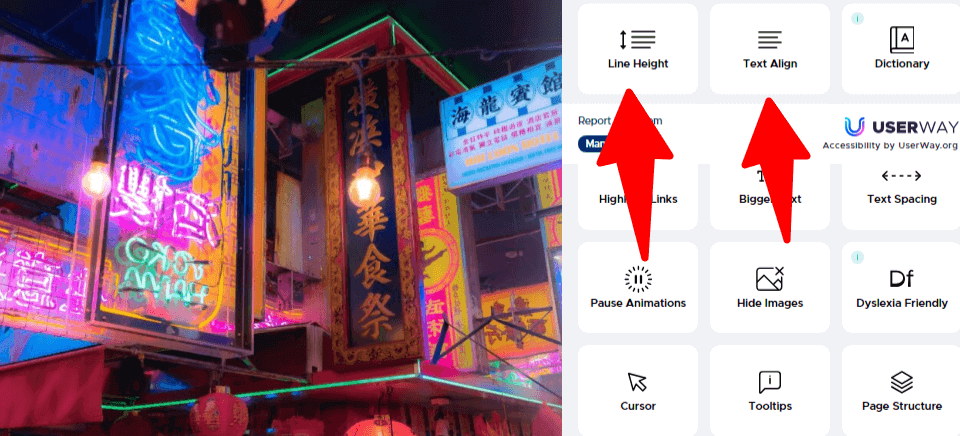
增加行間距(1.5 倍至 2 倍)有助於更清晰地分隔文字行,這對於有視覺障礙或閱讀困難的使用者特別有幫助。 這些自訂選項可讓使用者根據自己的需求自訂文字呈現方式。
UserWay 安裝與整合:逐步指南
以下是安裝 UserWay 外掛程式並將其整合到您的 WordPress 網站的簡單逐步過程。
步驟 1:登入您的 WordPress 儀表板帳戶
步驟2:進入插件→新增插件,搜尋UserWay插件,點選安裝並啟用。
步驟 3:點選UserWay圖示。
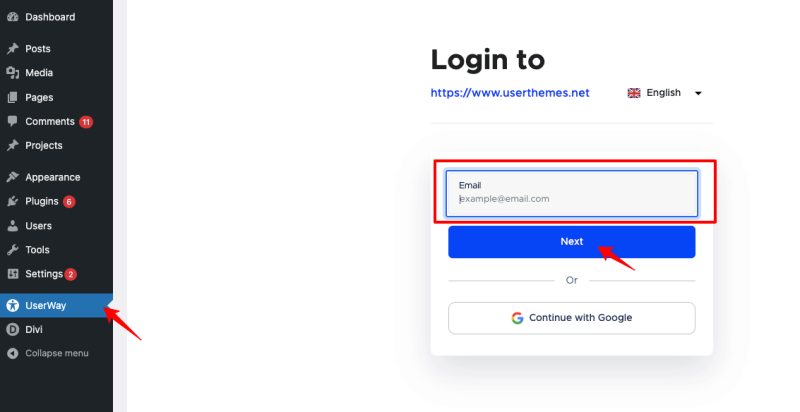
步驟 4:輸入您的 UserWay 主帳戶登入詳細信息,然後按一下「登入」 。
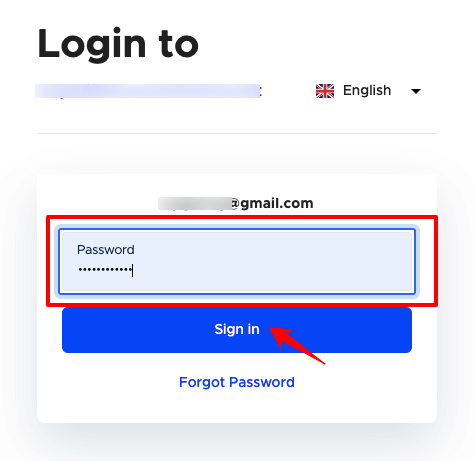
第五步:登入後,出現儀表板。 您可以點選登入按鈕重新導向到 UserWay 的主網站。
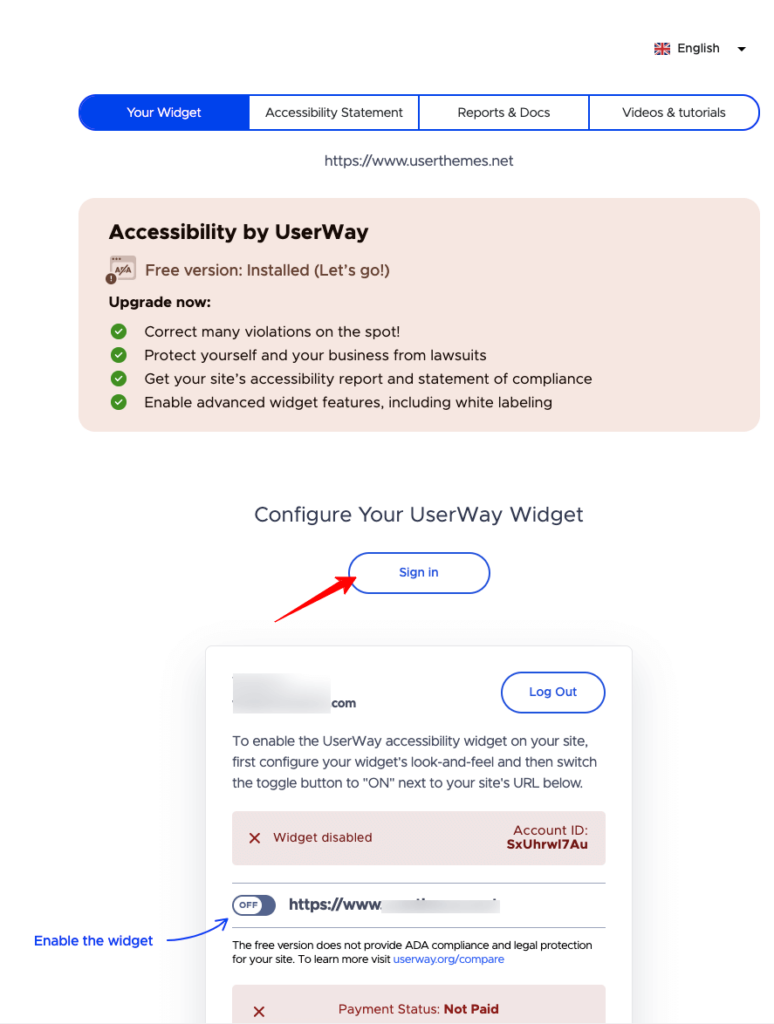
第 6 步:重定向到 UserWay 主網站後,您將看到您的網站。
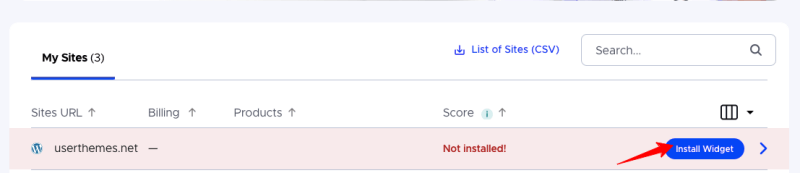
步驟7:點擊Install Widget按鈕,它將顯示一個彈出視窗。
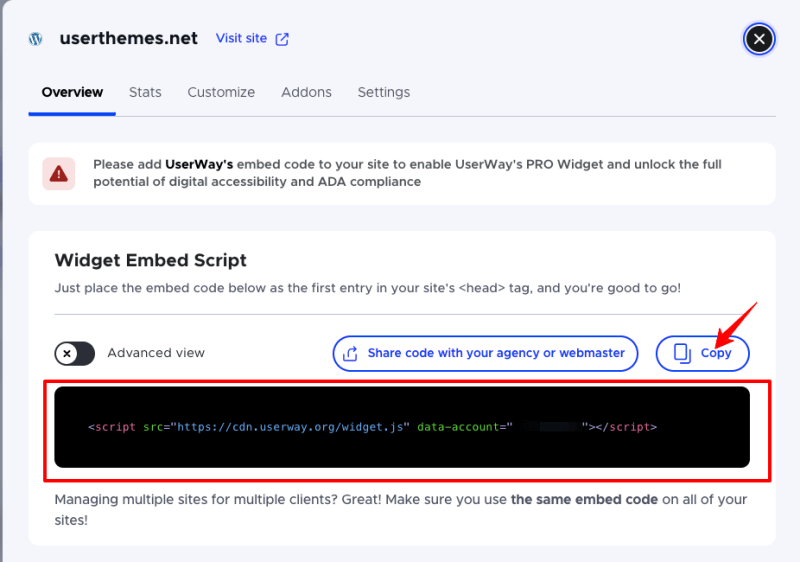
步驟 8:按照他們的說明,將以下程式碼貼到您的網站頭標籤中。 首先,進入外觀→主題文件編輯器→header.php並貼上程式碼。 貼上程式碼後,按一下更新檔案選項。
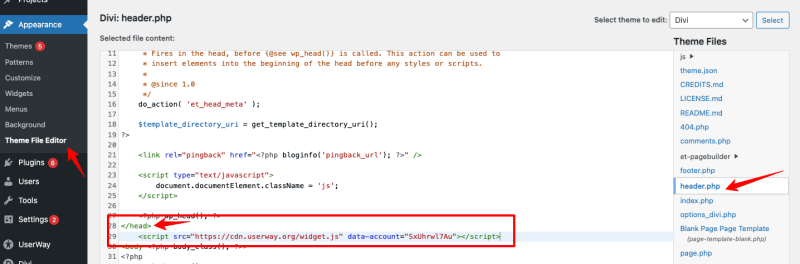
第 9 步:現在,您可以檢查 UserWay 主網站儀表板。
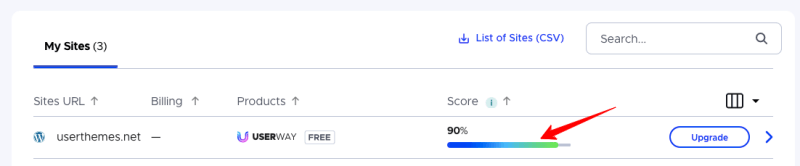
第 10 步:現在您已經成功配置了小部件,點擊升級按鈕並使用您的詳細資訊進行付款。 付款後,您將獲得專業功能。
UserWay 免費方案和付費方案之間的區別
UserWay 免費和付費方案之間的主要區別在於它們提供的輔助功能和合規性等級。 免費的小部件提供基本的使用者觸發選項,例如增加文字大小或更改對比度。
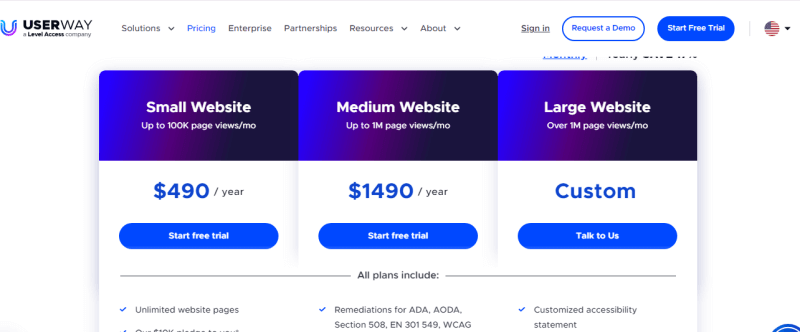
然而,它缺乏高級版的許多先進的人工智慧功能,例如圖像的自動替代文字和內建螢幕閱讀器。 付費方案還透過自動後端和前端修復提供 WCAG 和 ADA 合規性功能。
簡而言之,免費小部件是一個很好的開始選擇,但它不提供像付費人工智慧選項那樣的可訪問性和合規性功能。 一段時間後,您可能想要存取高級功能以確保每個人都可以訪問您的網站。
UserWay 有益且值得嗎? 我的經驗!
是的,我發現 UserWay 外掛程式有助於使網站更易於存取。 它是 WordPress 最好的輔助使用外掛。 我在我的領先網站上使用付費版本,非常棒。 我還嘗試了另一個網站上的免費版本進行比較。
免費版本可以滿足基本需求。 它添加了一些輔助功能,如果您的預算緊張,這總比沒有好。 但老實說,付費版本好得多。 如果資金緊張,我建議從免費版本開始,但在可能的情況下升級到付費版本。 這很值得。
最好的事情是,即使我同時使用多個插件,UserWay 也不會減慢我的網站速度。 訪客可以輕鬆地更改對比度、字體大小和文字對齊等內容,而不會出現任何故障。 一切都很順利,這對我來說是一個很大的優點。
常見問題 (FAQ)
UserWay 有何用途?
UserWay 是一個使網站更易於存取的外掛程式。 它透過添加螢幕閱讀器、對比度調整、文字大小調整、超大尺寸、閱讀蒙版等功能,幫助殘障人士更輕鬆地導航和使用網站。
UserWay 可以與 WordPress 一起使用嗎?
是的,UserWay 與 WordPress 配合得很好。 您可以輕鬆地將其作為插件安裝在您的 WordPress 網站上。 它與大多數 WordPress 主題和其他外掛程式相容。
UserWay 有免費版本嗎?
是的,UserWay 提供免費版本。 它提供基本的輔助功能,但選項比付費版本少。 對於小型網站或預算緊張的網站來說,這是一個很好的起點。
最後的想法
UserWay 是 WordPress 網站的最佳輔助功能插件,可讓所有人(尤其是殘障人士)使用數位內容。 它提供了一個強大的小部件,可以調整文字大小、對比度和螢幕閱讀,而無需任何編碼技能。
這些功能有助於網站更符合 WCAG、ADA 和 EAA 標準,同時提供使用者友善的體驗。 閱讀我的 UserWay 外掛程式評論後,我希望您能下載這個出色的資源。 您還可以免費試用付費版本!
